Kasutage Planner vaates Diagrammid, et näha, kuidas teie töö edeneb.
-
Valige plaani ülaosas Diagrammid.

Diagrammide abil saate vastata:
Samuti saate valida filtri, et piirata kõigi nende diagrammide tööülesandeid ja rühmitada paani Tööülesanded sortimiseks.
Millised ülesanded on hiljaks jäämas?
Saate vaadata, mitu ülesannet on olekudiagrammil hilinenud, kus on loetletud, mitu ülesannet pole alustatud ,Pooleli, Hilinenudja Lõpetatud.
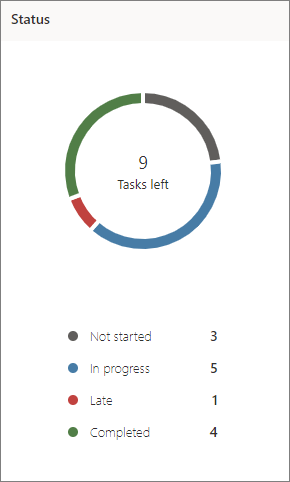
Saate vaadata ka oma meeskonna hilinenud ülesandeid.
-
Valige vaates Diagrammidnupp Filtreerija seejärel valige Hilinenud. Kõigis diagrammides kuvatakse ainult hilinenud ülesanded.
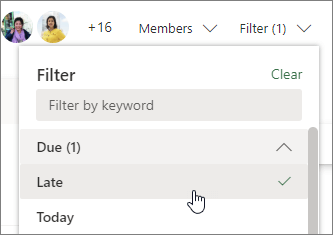
Kuidas mu salved on?
Bucket chart shows a bar chart of many tasks are in each bucket, color-coded by their progress. Nii näete lühidalt näiteks seda, milline salves on kõige hilinenud ülesanded ja milline bucket on valmis.
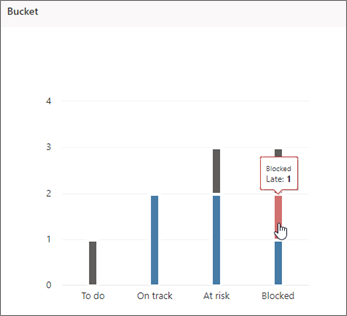
Saate kursoriga üle diagrammi iga värvilise riba, et näha iga oleku ülesannete arvu. Selles näites sisaldab kopp Blokeeritud ühte hilinenud ülesannet.
Millised ülesanded on kiireloomulised või olulised?
Prioriteedidiagrammi graafikud, mis on teie tööülesannetel kiireloomulised, tähtsad, keskmise tähtsusega või madala tähtsusega.
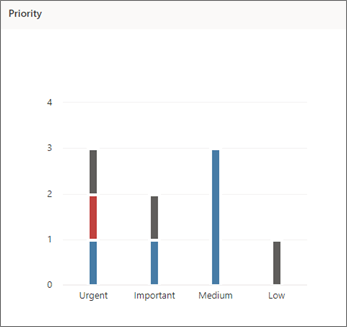
Kui veerus Pakiline kuvatakse liiga palju hilinenud ülesandeid, saate filtritööriista abil kuvada kõik kiireloomulised ülesanded ja vaadata, kas need kõik on määratud samale isikule või samale salvele, ja kasutada seda teavet töökoormuse tasakaalustamiseks.
Kes on ülekoormatud?
Te ei saa küll vaadata, kas kellelegi on määratud rohkem tööd kui tal selle jaoks aega on, kuid saate vaadata, kas kellelgi on teistest rohkem ülesandeid. Vaate Diagrammid ribad näitavad, mitu ülesannet igale inimesele plaanile määratakse, värvikoodiga edenemise järgi.
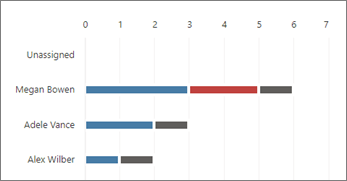
Selles näites on Meganil rohkem hilinenud ülesandeid (punane) kui teistel plaani liikmetel. Adele ja Alex ei ole neile määratud nii palju ülesandeid, mis näivad oma ülesannete täitmisel silma peal olevat. Võib-olla on mõistlik vaadata, kas Adele või Alex saaksid osa Megani tööst üles leida, et plaan uuesti tööle saada.
Töö ümbermääramiseks valige ülekoormatud isiku riba, et filtreerida ülesandeloendit, ning seejärel valige ülesanne, et see kellelegi teisele määrata. Võite töö ümbermääramiseks kasutada ka vaadet Tahvel.










